Di era serba digital saat ini, mencetak pas foto sudah jauh lebih mudah. Terlebih terdapat cara mengubah ukuran foto menjadi 4×6 di Android dengan mudah dan praktis.
Memerlukan pas foto tapi tak ingin pergi ke studio? Tidak perlu khawatir. Saat ini cukup berbekal kamera ponsel Android saja sudah akan bisa mencet pas foto.
Nah setelah mengambil foto, berikutnya mencetak pas foto sesuai ukuran. Dibandingkan dengan ukuran makn, 4×6 menjadi paling banyak digunakan. Ukuran ini merupakan format standar untuk melengkapi berbagai dokumen penting. Mulai dari untuk ijazah, lamaran kerja, hingga berkas lain.
Permasalahannya, bagaimana cara mengatur ukuran foto menjadi 4×6 di ponsel Android?
Baca juga: Cara Scan Foto Lewat HP Android Step By Step dengan Mudah
Ukuran Standar Format Foto 4×6
Berbeda dengan mencetak foto di studio, dimana Anda tidak perlu pusing mengetahui standar ukuran. Untuk cara mengubah ukuran foto menjadi 4×6 di Android berarti harus tahu berapa standar pengukuran tersebut.
Ukuran foto 4×6 berarti lebar foto sepanjang 4 sentimeter dan tinggi 6 sentimeter. Ukuran tersebut tentu dihitung pada hasil jadi foto.
Pada nyatanya, ukuran foto 4×6 sebenarnya dengan lebar 3,81 sentimeter dan tinggi 5,59 sentimeter. Perbedaan ukuran tersebut diasumsikan sebagai jarak untuk memotong foto nantinya.
Lalu, bagaimana cara mengubah ukuran foto menjadi 4×6 di Android dengan format tersebut?
Beberapa aplikasi edit foto di Android menyediakan fitur Crop dengan ukuran skala milimeter dan piksel. Sehingga untuk mengubah ke ukuran foto 4×6 tinggal menyesuaikan dengan skala di fitur Crop.
Meski begitu sayangnya, kerap kali hasilnya tetap akan tidak sesuai. Untuk itu wajib mengetahui berapa konversi foto 4×6 seperti di bawah ini:
- 3,81 x 5,59 cm
- 38,1 x 55,9 mm
- 1,5 x 2,2 inchi
- 472 x 709 piksel
Setelah memahami konversi ukuran foto 4×6 di atas; berikutnya tinggal memotong foto di aplikasi photo editor sesuai ukuran.
5 Cara Mengubah Ukuran Foto Menjadi 4×6 di Android
Cara mengubah ukuran foto menjadi 4×6 di Android tidak sesulit yang dibayangkan. Sebelumnya pastikan sudah memahami berapa konversi ukuran foto 4×6 dari ulasan pada poin di atas.
Baca juga: Inilah Rekomendasi Aplikasi Desain 3D Android Gratis Cocok Bagi Pemula
Setelah itu, berikut ini merupakan 5 cara mengubah ukuran foto menjadi 4×6 di Android.
- Photo & Picture Resizer
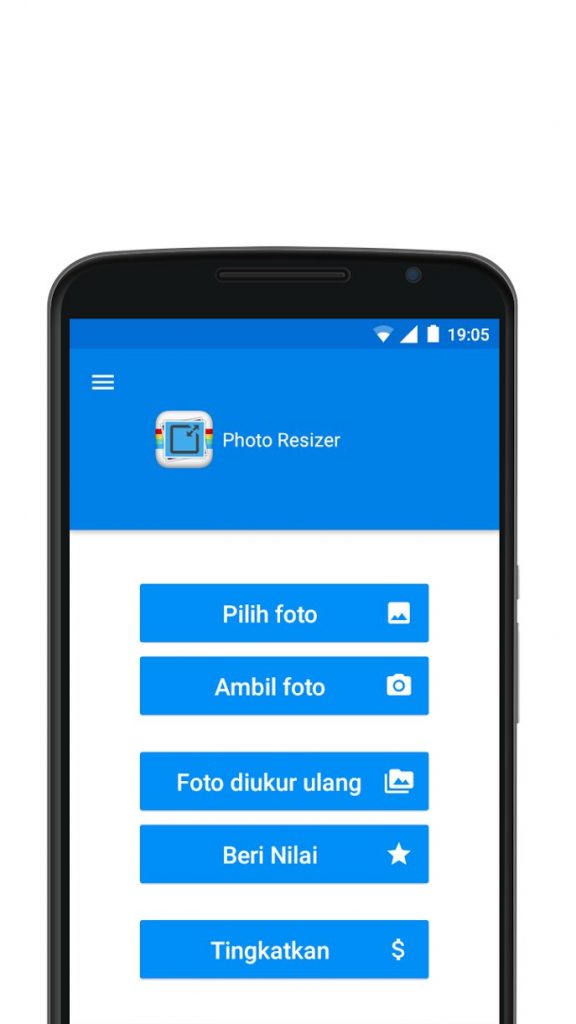
Cara pertama untuk mengubah ukuran foto menjadi 4×6 di Android dengan Photo & Picture Resizer. Aplikasi satu ini menjadi pilihan karena ukuran file kecil. Sehingga tidak membebani penyimpanan di ponsel Android.
Photo & Picture Resizer pun mendukung format foto .gif, .jpg, .jpeg, hingga .png. Selain juga fiturnya yang lengkap.
Untuk cara mengubah ukuran foto menjadi 4×6 di Android Photo & Picture Resizer:
- Pastikan sudah menginstal aplikasi Photo & Picture Resizer.
- Buka aplikasi, dan klik Select Photo untuk memilih foto dari Gallery. Bisa juga langsung mengambil foto dari kamera.
- Pilih menu Resize kemudian opsi Custom untuk memasukkan ukuran Height dan Width.
- Masukan ukuran foto 4×6 berdasarkan konversi piksel. Sehingga menjadi 472×709 piksel.
- Bisa juga menggunakan pilihan Crop bila ada bagian foto yang ingin dipotong.
- Atur resolusi foto menjadi 300 dpi.
- Setelah itu klik Ok dan simpan foto.
Photo & Picture Resizer cukup mudah dan sederhana ketika digunakan. Tepat bila akan mengubah ukuran foto dengan cepat dan praktis.
- PicSay Photo Editor
Picsay Photo Editor menjadi pilihan berikutnya untuk mengubah ukuran foto di Android. Aplikasi ini tidak saja mudah dan praktis digunakan untuk mengubah ukuran foto. Melainkan juga memiliki beberapa fitur lain untuk membuat hasil foto lebih baik.
Ada tambahan fitur seperti filter, yang dapat digunakan untuk memperbaiki hasil foto. Pengguna juga bisa mengatur kontras, kecerahan, exposure foto, dan sebagainya.
Sedangkan untuk mengubah ukuran foto, dapat menggunakan fitur Crop dan Resize.
Caranya tidak jauh berbeda. Pada fitur Resize, ubah ukuran menjadi 472×709 piksel untuk foto 4×6. Bisa juga menggunakan fitur Crop agar memastikan tidak ada bagian foto tak diinginkan.
Langkah berikutnya hanya perlu memilih Eksport untuk menyimpan foto.
- Photo Compress & Resize
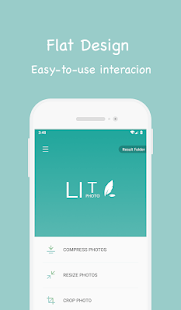
Kekurangan dari cara mengubah ukuran foto menjadi 4×6 di Android adalah hasil foto kerap kali menjadi buram. Ukuran foto pun mengecil setelah ukuran berubah. Sehingga kualitas foto menurun.
Hal ini menjadi alasan mengapa hasil pas foto dari kamera Android berbeda dengan studio.
Kekurangan tersebut bisa diatasi bila menggunakan Photo Compress & Resize. Aplikasi satu ini memiliki fitur kompresi ukuran foto dengan teknis Lossy Compression.
Teknik tersebut memastikan ukuran foto tidak berubah. Kualitas foto pun tetap dipertahankan meski ukurannya menjadi lebih kecil. Tentu saja saat dicetak, hasil foto akan terlihat tetap baik.
Cara mengubah ukuran foto 4×6 di Android dengan Photo Compress & Resize langkah-langkahnya:
- Download dan instal aplikasi Photo Compress & Resize lebih dulu.
- Pilih menu Select Photo; pengguna bisa melakukan editing ke lebih dari satu foto sekaligus.
- Kemudian pilih menu Resize Photo. Pada opsi Resize Option, pilih Menu Resize dalam satuan piksel.
- Setelah itu matikan opsi Maintain Aspect Ratio.
- Masukkan angka 472 di kolom Width dan 709 di kolom Height.
- Matikan pula pilihan Resize with Compression.
- Klik tombol Start Resizing kemudian simpan foto.
Hasil foto dengan aplikasi ini akan tetap berkualitas tinggi. Saat dicetak pun, foto tidak mengalami penurunan kualitas meski ukuran berkurang.
- Adobe Photoshop Express: Photo Editor Collage Maker
Adobe Photoshop Express tidak diragukan lagi menjadi cara mengubah ukuran foto terbaik. Aplikasi ini memiliki Resize Tools untuk mengubah ukuran foto. Sehingga tepat sesuai dengan yang dibutuhkan.
Selain itu, aplikasi Adobe Photoshop Express memiliki beberapa fitur lain untuk menjadikan hasil foto mumpuni. Diantaranya seperti:
- Remove Noise untuk mempertajam hasil foto dan menghilangkan noise.
- Perspective Correction menjadi fitur untuk memperbaiki sudut foto dan distorsi.
- Spot Healing untuk meratakan hasil foto. Seperti menghilangkan bintik di wajah, dan lain-lain.
- Quick Fixes secara otomatis memperbaiki kekurangan pada foto. Misalnya kecerahan, eksposure, ketajaman foto, dan lainnya.
- Quality Photo Import and Sharing untuk menjaga kualitas foto saat disimpan.
Lengkapnya fitur tersebut menjadikan Adobe Photoshop Express sangat direkomendasikan.
- Image Size – Photo Resizer
Aplikasi besutan Codenia ini wajib dilirik.
Image Size – Photo Resizer memiliki tampilan sederhana. Fitur aplikasi ini pun memang hanya ada untuk mengurangi ukuran foto saja. Proses cepat, cara sederhana, dan hasil berkualitas menjadi unggulan aplikasi ini.
Pengguna bisa memilih ukuran resize foto dalam inchi, sentimeter, millimeter, maupun piksel. Sehingga akan semakin mudah.
Nah, cara di atas sangat mudah, bukan? Bisa menentukan bagaimana mengurangi ukuran bahkan mempertahankan kualitas foto. Maupun mengubah foto sesuai keinginan.
Semoga ulasan dan tutorial di atas berguna ya!

